PC Ne Reconnaît Pas Tablette Samsung : Guide de Dépannage et Solutions
Introduction
Lorsque votre PC ne reconnaît pas votre tablette Samsung, cela peut être frustrant et déroutant. Ce problème peut empêcher le transfert de fichiers, la synchronisation des données et bien d'autres opérations essentielles. Heureusement, il existe des solutions simples que vous pouvez essayer pour résoudre ce problème. Dans ce guide, nous vous expliquerons étape par étape comment faire pour que votre PC reconnaisse à nouveau votre tablette Samsung.

Vérifications de Base et Préparations Initiales
Avant de commencer à explorer des solutions plus avancées, il est important de vérifier quelques éléments de base qui pourraient causer le problème.
Vérification des câbles et des ports USB
- Examinez les câbles USB : Assurez-vous que le câble USB que vous utilisez est en bon état. Un câble endommagé peut entraîner des problèmes de connexion.
- Testez avec différents ports USB : Essayez de connecter votre tablette à différents ports USB de votre PC. Certains ports peuvent être défectueux.
- Utilisez un autre câble : Parfois, le câble que vous utilisez pourrait être le problème. Essayez un autre câble USB compatible.
Redémarrage du PC et de la tablette
Parfois, un simple redémarrage peut résoudre des problèmes techniques :
- Redémarrez votre PC : Éteignez complètement votre ordinateur, attendez quelques secondes, puis rallumez-le.
- Redémarrez votre tablette : Faites de même avec votre tablette Samsung. Parfois, cela suffit pour que la connexion soit rétablie.
Assurez-vous que ces vérifications sont effectuées avant de passer aux étapes suivantes.
Réglages de la Tablette Samsung
Si les étapes précédentes n'ont pas résolu le problème, il est temps de vérifier les paramètres de votre tablette Samsung.
Activation du Débogage USB
- Accédez aux Paramètres : Ouvrez les paramètres de votre tablette.
- Options pour les développeurs : Si les options pour les développeurs ne sont pas visibles, allez dans 'À propos du téléphone' et appuyez plusieurs fois sur 'Numéro de build' jusqu'à ce que le mode développeur soit activé.
- Activez le Débogage USB : Une fois dans les options pour les développeurs, trouvez et activez l'option 'Débogage USB'.
Choix du Mode de Connexion (MTP/PTP)
- Mode MTP (Media Transfer Protocol) : Ce mode permet de transférer des fichiers multimédias entre votre tablette et votre PC.
- Mode PTP (Picture Transfer Protocol) : Utilisez ce mode pour transférer des photos. Vérifiez dans les paramètres USB de votre tablette et sélectionnez le mode adéquat.
Avant de passer à l'étape suivante, assurez-vous que les réglages sur votre tablette sont correctement configurés.
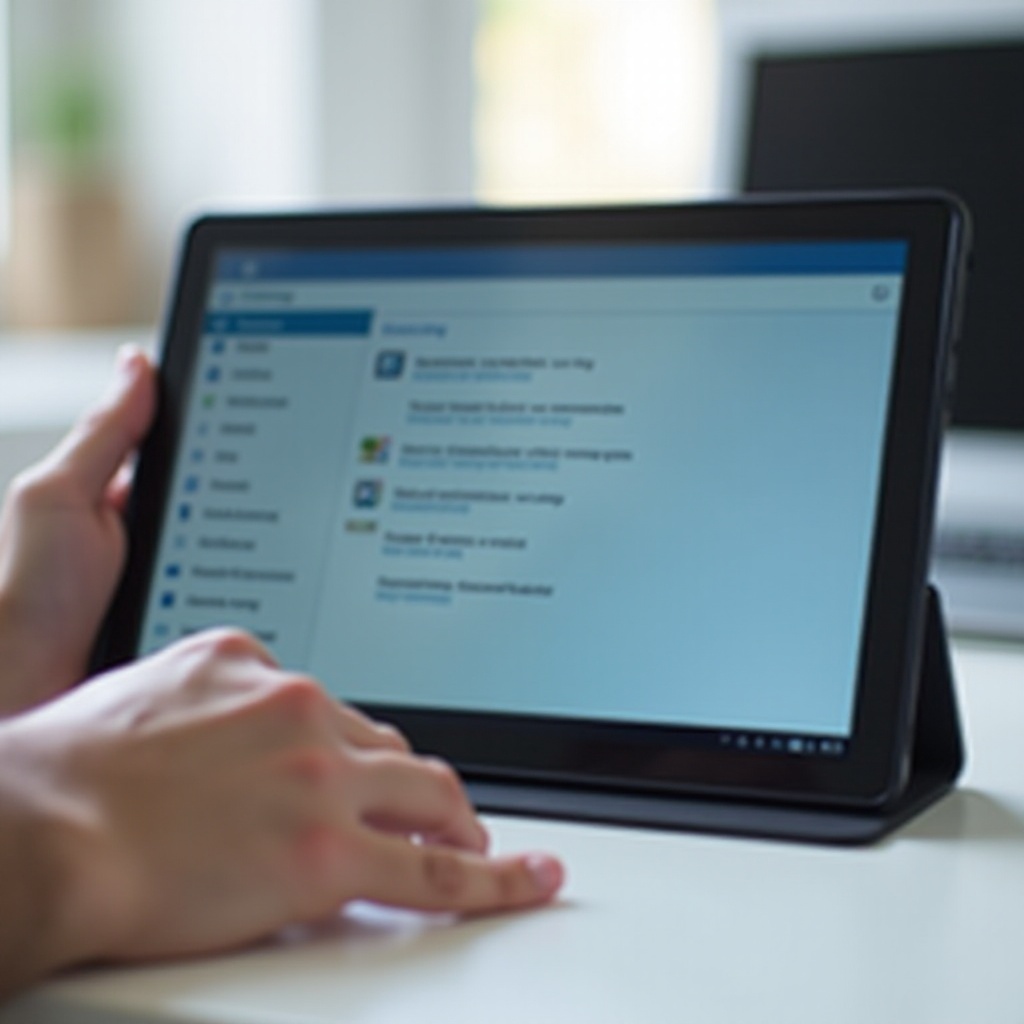
Mise à Jour et Installation des Pilotes
Les pilotes jouent un rôle crucial dans la reconnaissance de votre tablette par votre PC. Si vos pilotes ne sont pas à jour, cela peut causer des problèmes de connexion.
Mise à jour des pilotes via le Gestionnaire de Périphériques
- Ouvrir le Gestionnaire de Périphériques : Faites un clic droit sur l'icône Windows et sélectionnez 'Gestionnaire de périphériques'.
- Rechercher votre appareil : Sous 'Appareils portables', trouvez votre tablette Samsung.
- Mettre à jour les pilotes : Faites un clic droit sur votre tablette et sélectionnez 'Mettre à jour le pilote'. Suivez les instructions à l'écran pour installer les mises à jour disponibles.
Utilisation de Samsung Smart Switch pour les pilotes
- Téléchargez Samsung Smart Switch : Rendez-vous sur le site officiel de Samsung et téléchargez le logiciel Smart Switch.
- Installez et ouvrez le logiciel : Suivez les instructions d'installation. Ouvrez le logiciel après l'installation.
- Connectez votre tablette : Connectez votre tablette Samsung à votre PC via USB et laissez Smart Switch installer automatiquement les pilotes nécessaires.
Ces étapes devraient permettre d'assurer que vos pilotes sont correctement installés et à jour.
Résolution des Conflits de Connexion
Malgré toutes les étapes précédentes, il peut encore y avoir des conflits. Il est donc essentiel de s'assurer qu'il n'y a pas de problèmes de pilotes ou de logiciels.
Désinstaller et réinstaller les pilotes USB
- Ouvrir le Gestionnaire de Périphériques : Comme précédemment, ouvrez le Gestionnaire de Périphériques.
- Désinstaller le périphérique : Faites un clic droit sur votre tablette et sélectionnez 'Désinstaller l'appareil'.
- Redémarrer le PC : Une fois désinstallé, redémarrez votre PC et reconnectez votre tablette pour réinstaller automatiquement les pilotes.
Utilisation d'outils de diagnostic pour vérifier la connexion USB
- Téléchargez des outils de diagnostic : Certains logiciels peuvent diagnostiquer et résoudre des problèmes de connexion USB. Des outils comme USBDeview peuvent être utiles.
- Analyser la connexion : Utilisez ces logiciels pour analyser les connexions USB et identifier les problèmes potentiels.
- Appliquer les correctifs suggérés : Suivez les instructions du logiciel pour corriger les erreurs détectées.
Après avoir suivi ces étapes, votre problème de connexion devrait être résolu. Si ce n'est pas le cas, considérons quelques questions courantes qui pourraient être utiles.

Conclusion
Un PC qui ne reconnaît pas une tablette Samsung peut être un souci courant, mais qui peut être résolu avec des étapes simples. En suivant ce guide méthodique, vous pouvez identifier et résoudre le problème de manière efficace. Si aucune de ces solutions ne fonctionne, il peut être nécessaire de contacter le support technique de Samsung pour une assistance supplémentaire.
Questions fréquemment posées
Que faire si mon PC ne reconnaît toujours pas ma tablette après toutes ces étapes ?
Si votre PC ne reconnaît toujours pas votre tablette, essayez de connecter la tablette à un autre ordinateur pour voir si le problème persiste. Cela peut aider à déterminer si le problème vient de la tablette elle-même ou du PC.
Est-ce que des logiciels tiers peuvent aider à résoudre ce problème ?
Oui, certains logiciels tiers comme Samsung Smart Switch ou des programmes de diagnostic USB peuvent aider à résoudre les problèmes de connexion entre votre PC et votre tablette.
Comment contacter le support technique de Samsung pour obtenir de l'aide ?
Vous pouvez contacter le support technique de Samsung via leur site web officiel, par téléphone ou en visitant un centre de service agréé.